

Mithilfe von Hot Foldern können Sie Druckaufträge übermitteln, indem Sie druckbare PDF-Dateien einfach per Drag & Drop auf einer Verknüpfung auf Ihrem Desktop ablegen. Die Auftragseigenschaften werden aus dem automatisierten Arbeitsablauf, der Teil der Hot Folder-Definition ist, oder aus dem JDF-Ticket, das Sie in den Hot Folder legen, übernommen.
Es hängt von der Funktion [Job Ticket außer Kraft setzen] des automatisierten Arbeitsablaufs ab, ob die Eigenschaften des automatisierten Arbeitsablaufs oder des Job-Tickets verwendet werden. (Verwenden eines JDF-Tickets)
Der Systemadministrator erstellt die Hot Folder auf dem PRISMAsync Print Server und legt die Benutzerauthentifizierung für die Hot Folder fest.
Der Systemadministrator kann festlegen, in welcher Reihenfolge die Aufträge gedruckt werden.
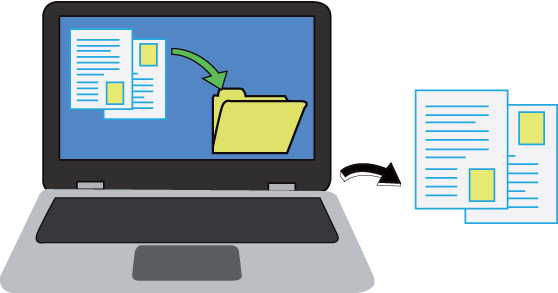 Drag & Drop von Druckdateien
Drag & Drop von DruckdateienStarten Sie den standardmäßigen Windows-Assistenten, um ein Netzlaufwerk zuzuordnen.
Verwenden Sie in diesem Dialogfeld den Link, um eine Verbindung mit einer Website herzustellen, um Dokumente oder Dateien freizugeben.
Geben Sie den Pfad zu dem Hot Folder ein, der in der Datei Settings Editor auf der Registerkarte angezeigt wird.
Verwenden Sie den folgenden Pfad.
WebDAV: http(s)://<Hostname>/dav/<Hot Folder-Name> oder http(s)://<IP-Adresse>/dav/<Hot Folder-Name>.
SMB: \\<Hostname>\<Hot Folder-Name> oder \\<IP-Adresse>\<Hot Folder-Name>.
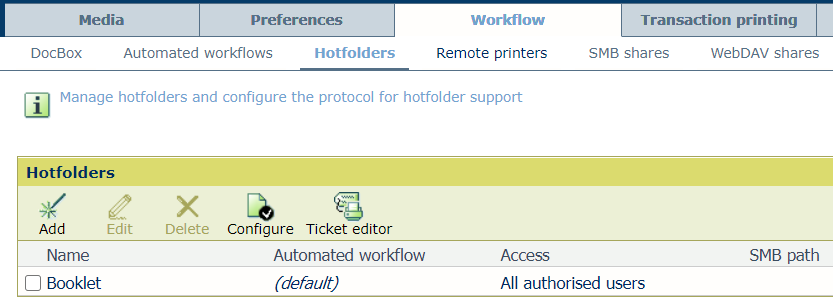 Hotfolder
HotfolderGeben Sie Ihren Benutzernamen und das Passwort ein.
Geben Sie einen Namen für den Netzwerkspeicherort ein.
Verwenden Sie einen WebDAV-Client eines Drittanbieters, z. B. Von CyberDuck. Verwenden Sie immer die neueste Version von CyberDuck.
Öffnen Sie CyberDuck.
Wählen Sie '+' und dann 'WebDAV (HTTP)' aus.
Klicken Sie auf [Weitere Optionen].
Geben Sie bei Bedarf einen nachvollziehbaren Namen ein.
Geben Sie die IP-Adresse des PRISMAsync Print Servers in das Feld 'Servername' ein.
Geben Sie den Benutzernamen und das Passwort des PRISMsync Print Servers ein.
Geben Sie den Pfad zum Hot Folder ein.
Legen Sie den Pfad im folgenden Format fest: /dav/Hot Folder-Name
Klicken Sie auf [Schließen].
Wechseln Sie zur Hot Folder-Verknüpfung auf der Workstation.
Ziehen Sie die Datei Default_ticket.jdf per Drag & Drop auf die Hot Folder-Verknüpfung.
Doppelklicken Sie auf die Hot Folder-Verknüpfung, um die Druckeigenschaften anzuzeigen, die für den Hot Folder definiert sind.
Wählen Sie die PDF-Dateien aus, und ziehen Sie diese per Drag & Drop auf die Hot Folder-Verknüpfung.
Nach dem Druckvorgang werden die PDF-Dateien aus dem Hot Folder entfernt.